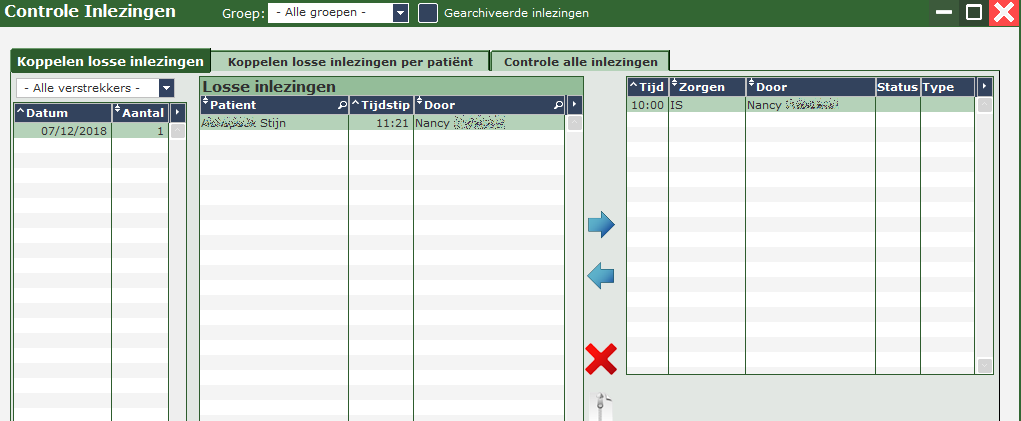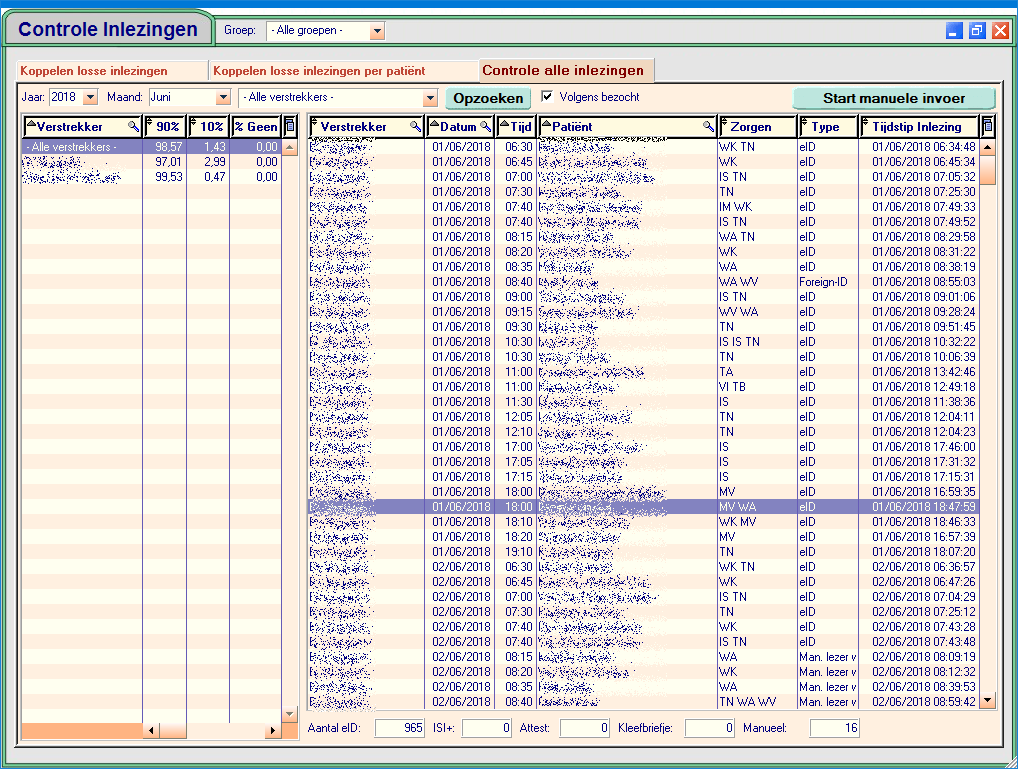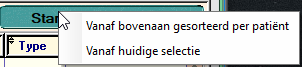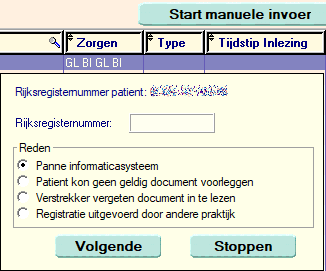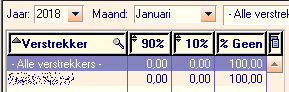Beheer losse inlezingen: verschil tussen versies
| Regel 2: | Regel 2: | ||
Als je ongeplande bezoeken hebt uitgevoerd die niet op je werklijst stonden, kan je de registraties hiervan terug vinden bij de losse inlezingen. | Als je ongeplande bezoeken hebt uitgevoerd die niet op je werklijst stonden, kan je de registraties hiervan terug vinden bij de losse inlezingen. | ||
Na de aanmaak van het voorschrift voor dit bezoek, kan je achteraf de registratie hieraan koppelen. In de eerste kolom heb je een overzicht | Na de aanmaak van het voorschrift voor dit bezoek, kan je achteraf de registratie hieraan koppelen. In de eerste kolom heb je een overzicht '''op datum''' van alle losse inlezingen. | ||
Via de blauwe pijl tussen de kolommen kan je de juiste registratie aan het juiste bezoek koppelen. | Via de blauwe pijl tussen de kolommen kan je de juiste registratie aan het juiste bezoek koppelen. | ||
Versie van 11 sep 2018 11:25
Koppelen losse inlezingen
Als je ongeplande bezoeken hebt uitgevoerd die niet op je werklijst stonden, kan je de registraties hiervan terug vinden bij de losse inlezingen. Na de aanmaak van het voorschrift voor dit bezoek, kan je achteraf de registratie hieraan koppelen. In de eerste kolom heb je een overzicht op datum van alle losse inlezingen.
Via de blauwe pijl tussen de kolommen kan je de juiste registratie aan het juiste bezoek koppelen. In de status zal ok verschijnen.
Koppelen losse inlezingen per patient
Het koppelen van de registraties van ongeplande bezoeken, kan je op dezelfde manier per patiënt doen.
Controle alle inlezingen
Kies de maand waarvan u de controle wil uitvoeren en eventueel een verstrekker of gewoon alle verstrekkers. Klik aan of je wil rekening houden met de bezochte status. Meestal kan u dit aangevinkt laten,tenzij u expliciet zelf op het einde van maand pas alle bezoeken aanvinkt. Klik op Opzoeken om de controle uit te voeren.
Druk dan op Start manuele invoer. U kan kiezen om te sorteren op patiënt (dan kan je met Ctrl+C/V het rijksregisternummer kopiëren en plakken) of de manuele invoer starten vanaf de huidige selectie (lijn waar je op staat).
Er verschijnt dan een kader met bovenaan het rijksregisternummer van de patiënt die nog geen registratie had voor een of meerdere bezoeken.
Je typt dit rijksregisternummer over, geeft de reden aan van manuele invoer (bv. panne informaticasysteem) en klikt op volgende. Je blijft dit herhalen tot er geen kader meer verschijnt. Dan hebben alle bezoeken een registratie en kunnen dan pas gefactureerd worden.
In de linkerkolom kan je controleren hoeveel bezoeken elektronisch geregistreerd werden (en dus onder de 90% vallen), hoeveel bezoeken een manuele registratie hebben gekregen (10% kolom) en of er nog bezoeken zijn die geen registratie hebben (% Geen : deze kolom zou op 0 moeten staan). Dit kan je nagaan per verstrekker per maand en over alle verstrekkers heen.